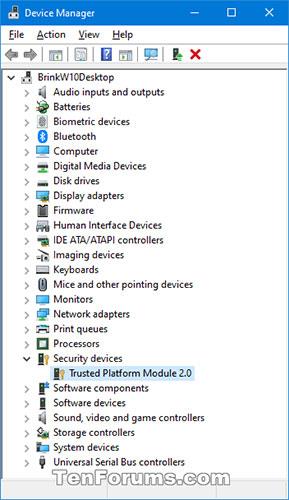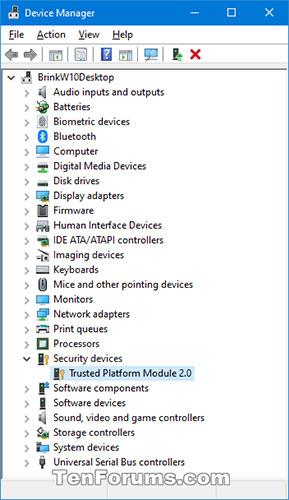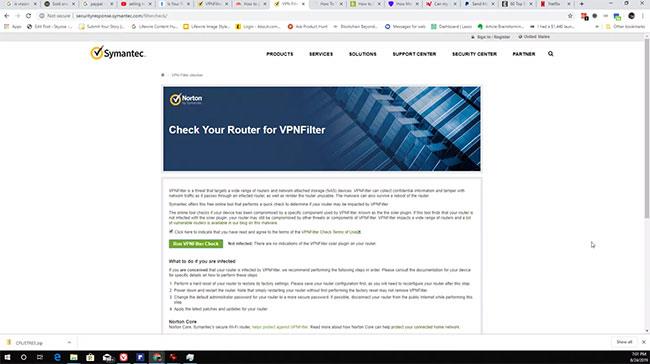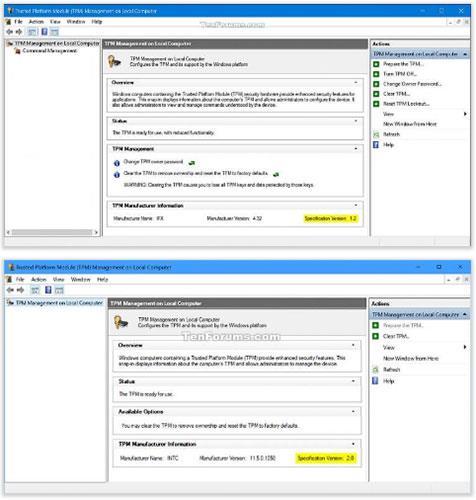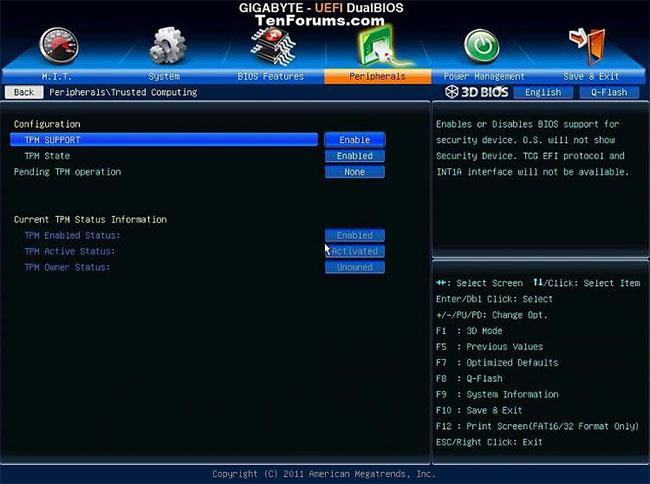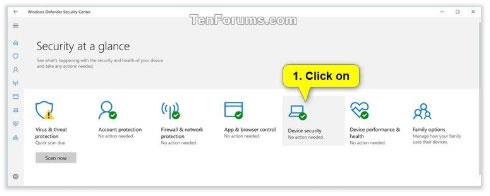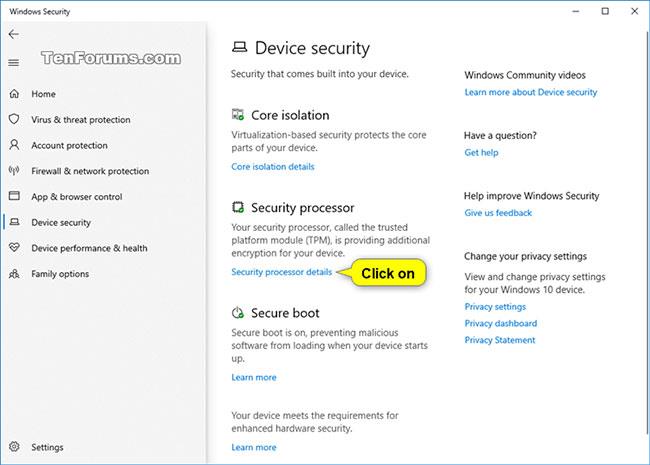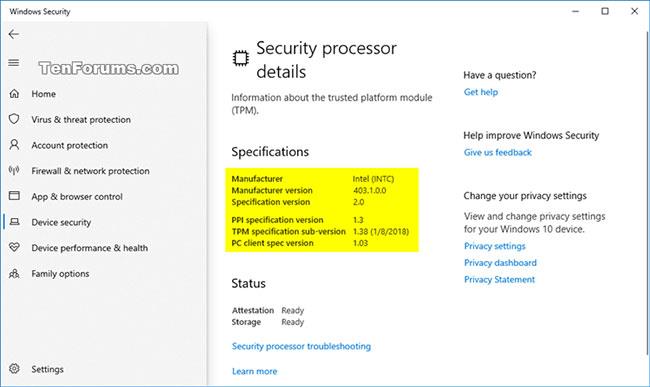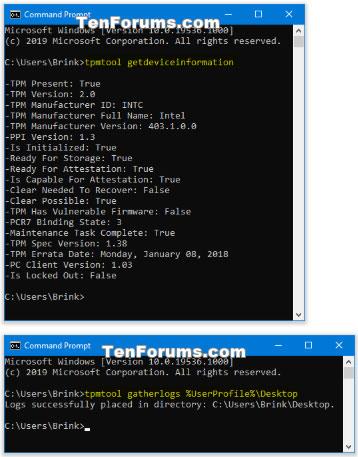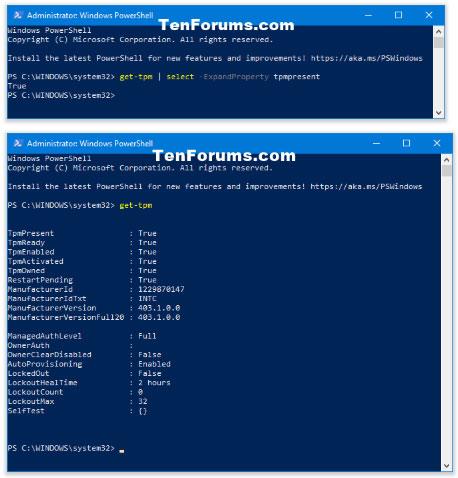Trusted Platform Module (TPM)-teknologi er utviklet for å gi maskinvarebaserte, sikkerhetsrelaterte funksjoner. TPM-brikken er en sikker kryptografisk prosessor designet for å utføre kryptografiske operasjoner. Brikken inkluderer flere fysiske sikkerhetsmekanismer, noe som gjør den tuklingsikker, og skadelig programvare kan ikke forstyrre TPMs sikkerhetsfunksjoner.
Denne veiledningen viser deg hvordan du sjekker om din Windows-PC har en Trusted Platform Module (TPM) sikkerhetsmaskinvarebrikke, samt se TPM-detaljer og versjon i så fall.
Se om PC-en din har TPM- og TPM-detaljer i Enhetsbehandling
1. Åpne Enhetsbehandling .
2. Se etter om du har sikkerhetsenheter oppført. I så fall utvider du den for å se om du har en Trusted Platform Module- enhet oppført med et versjonsnummer (for eksempel 2.0).
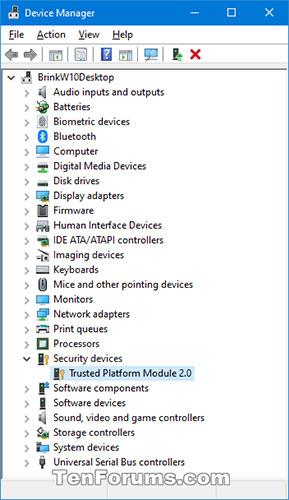
Se om du har sikkerhetsenheter oppført
Se om PC-en din har TPM- og TPM-detaljer i TPM Management-konsollen
Win1. Trykk på + -tastene Rfor å åpne Kjør , skriv inn tpm.msc i Kjør og trykk OK for å åpne TPM Management.
2. Se etter om TPM Management-konsollen viser at PC-en har TPM.
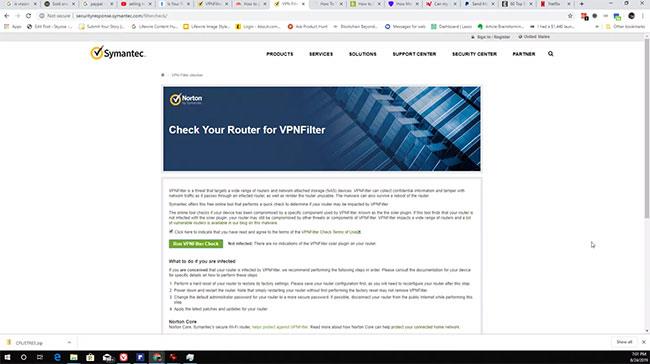
Ingen TPM
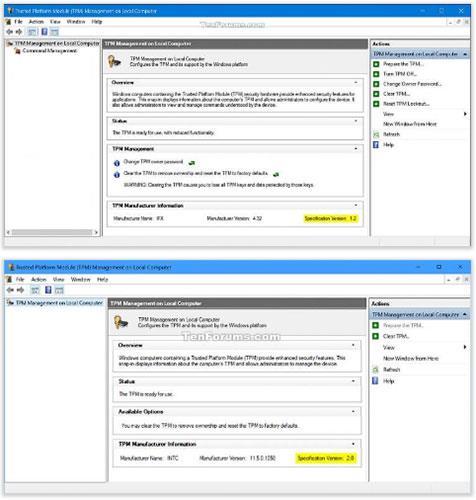
Det er TPM
Se om PC-en din har en TPM- og TPM-detaljer i BIOS- eller UEFI-fastvareinnstillingene
1. Start datamaskinen i BIOS eller UEFI-fastvareinstallasjon .
2. Se etter om du har en Trusted Platform Module (TPM) eller PTT- innstilling for å aktivere eller deaktivere.
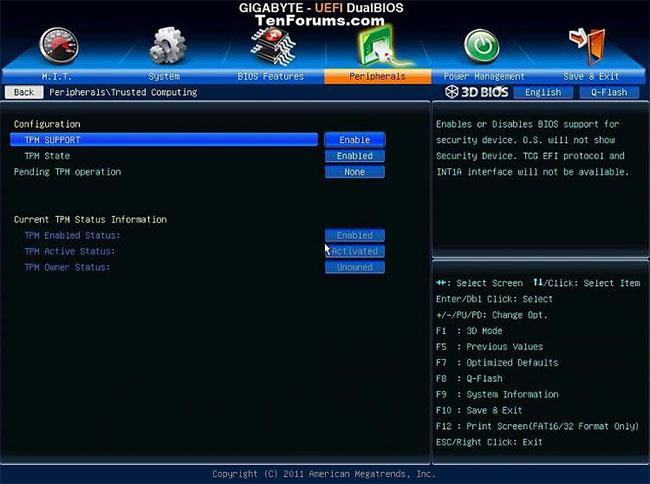
Se om du har en Trusted Platform Module (TPM) eller PTT-innstilling for å aktivere eller deaktivere
Se om PC-en din har en TPM- og TPM-detaljer i Windows Security
1. Åpne Windows Security og klikk på ikonet Device Security.
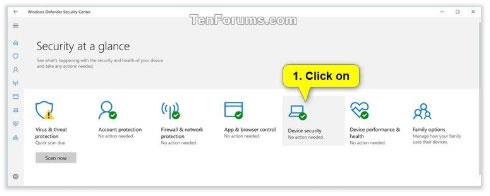
Klikk på ikonet Enhetssikkerhet
2. Klikk på koblingen Sikkerhetsprosessordetaljer under Sikkerhetsbehandler.
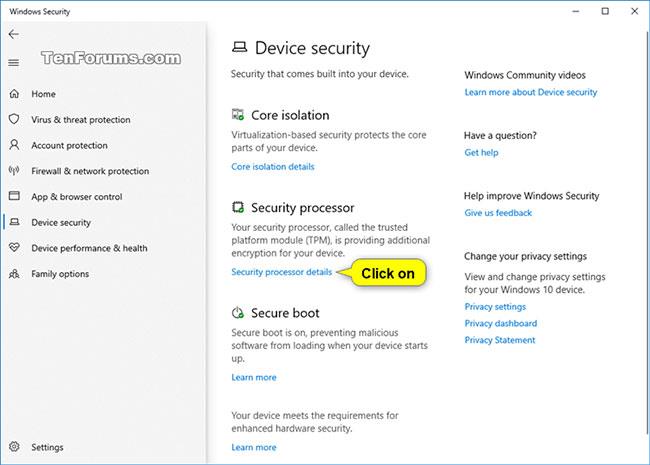
Klikk på koblingen Sikkerhetsprosessordetaljer
3. Hvis PC-en din har en TPM, vil du nå se generell informasjon om den.
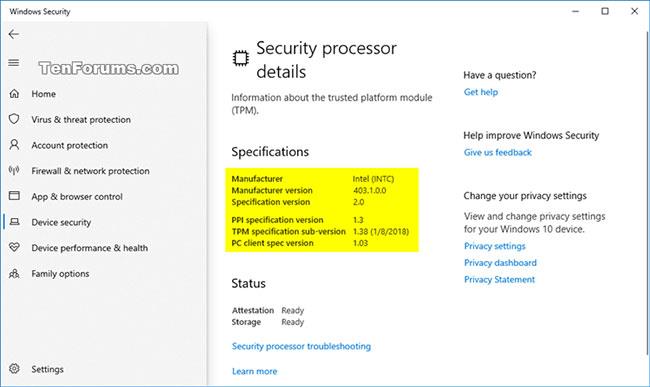
Hvis PC-en din har en TPM, vil du nå se en oversikt over den
4. Når du er ferdig, kan du lukke Windows Security.
Se om PC-en din har TPM- og TPM-detaljer i ledeteksten
1. Åpne ledetekst .
2. Kopier og lim inn kommandoen nedenfor som du vil bruke i ledeteksten, og trykk på Enter.
For å eksportere generelle TPM-detaljer i ledeteksten, skriv inn kommandoen:
tpmtool getdeviceinformation
For å eksportere flere detaljer om TPM til filen TpmInformation.txt på skrivebordet, skriv inn kommandoen:
tpmtool gatherlogs %UserProfile%\Desktop
Samle TPM-logger og plasser dem på skrivebordet. Filene som kan opprettes er:
- TpmEvents.evtx
- TpmInformation.txt
- SRTMBoot.dat
- SRTMResume.dat
- DRTMBoot.dat
- DRTMResume.dat
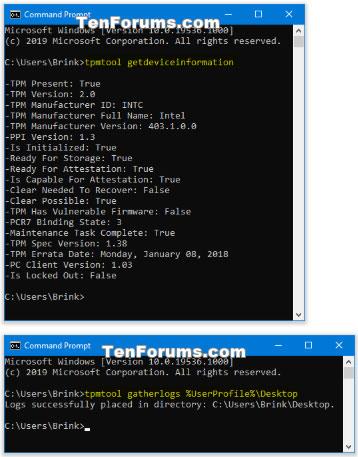
Se detaljer om TPM i ledeteksten
Se om PC-en din har en TPM- og TPM-detaljer i PowerShell
Merk : Du må være logget på som admin for å utføre dette alternativet.
1. Åpne PowerShell med administratorrettigheter .
2. Kopier og lim inn kommandoen nedenfor som du vil bruke i PowerShell, og trykk deretter for å se sanne eller usanneEnter resultater rapportert til TPM.
(Detalj)
get-tpm
(Ingen detaljer)
get-tpm | select -ExpandProperty tpmpresent
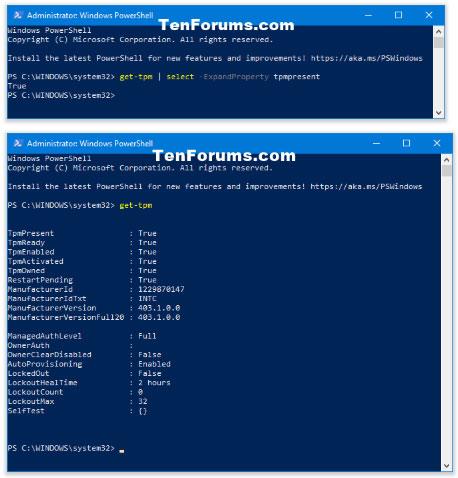
Se TPM-detaljer i PowerShell